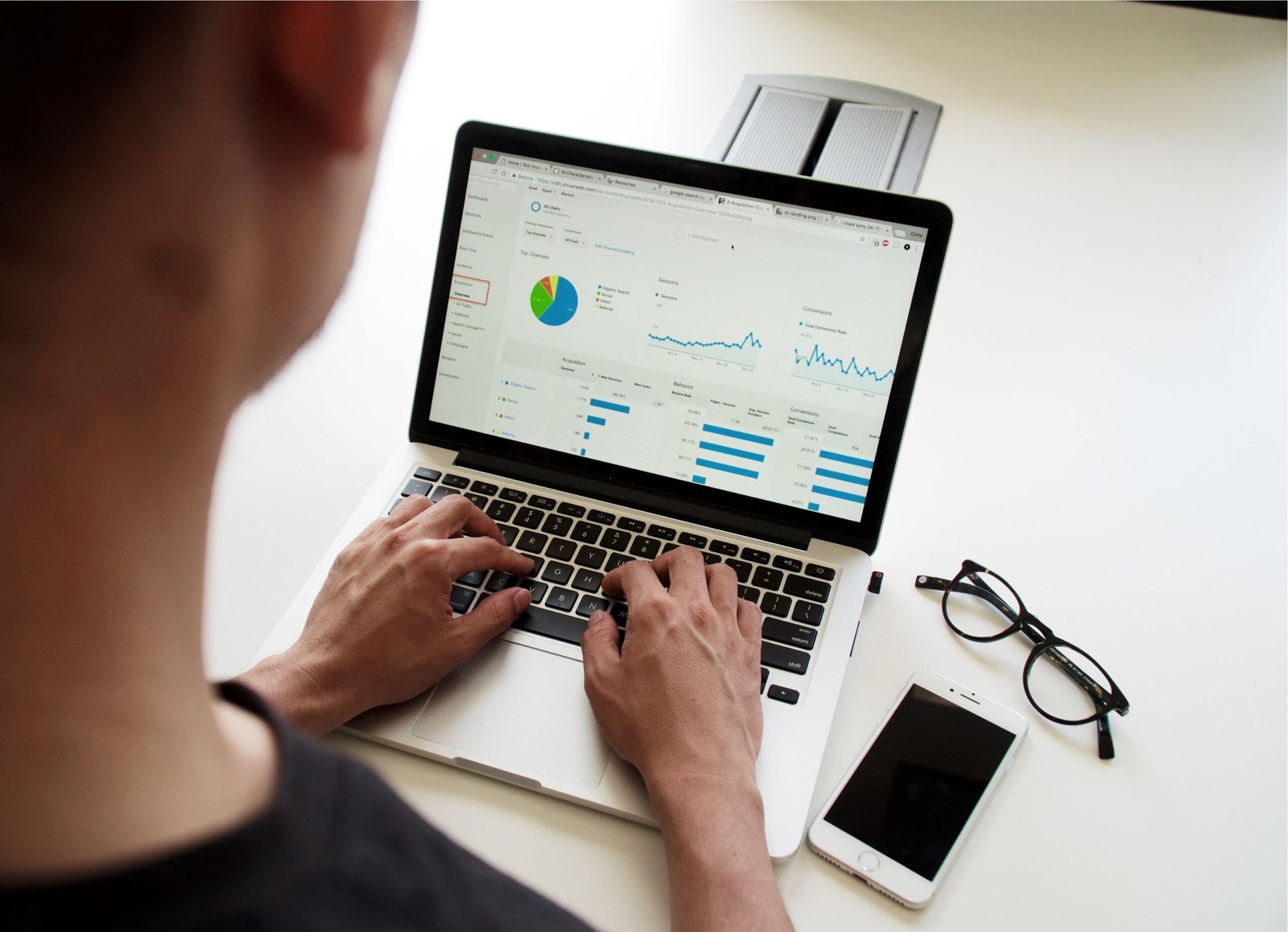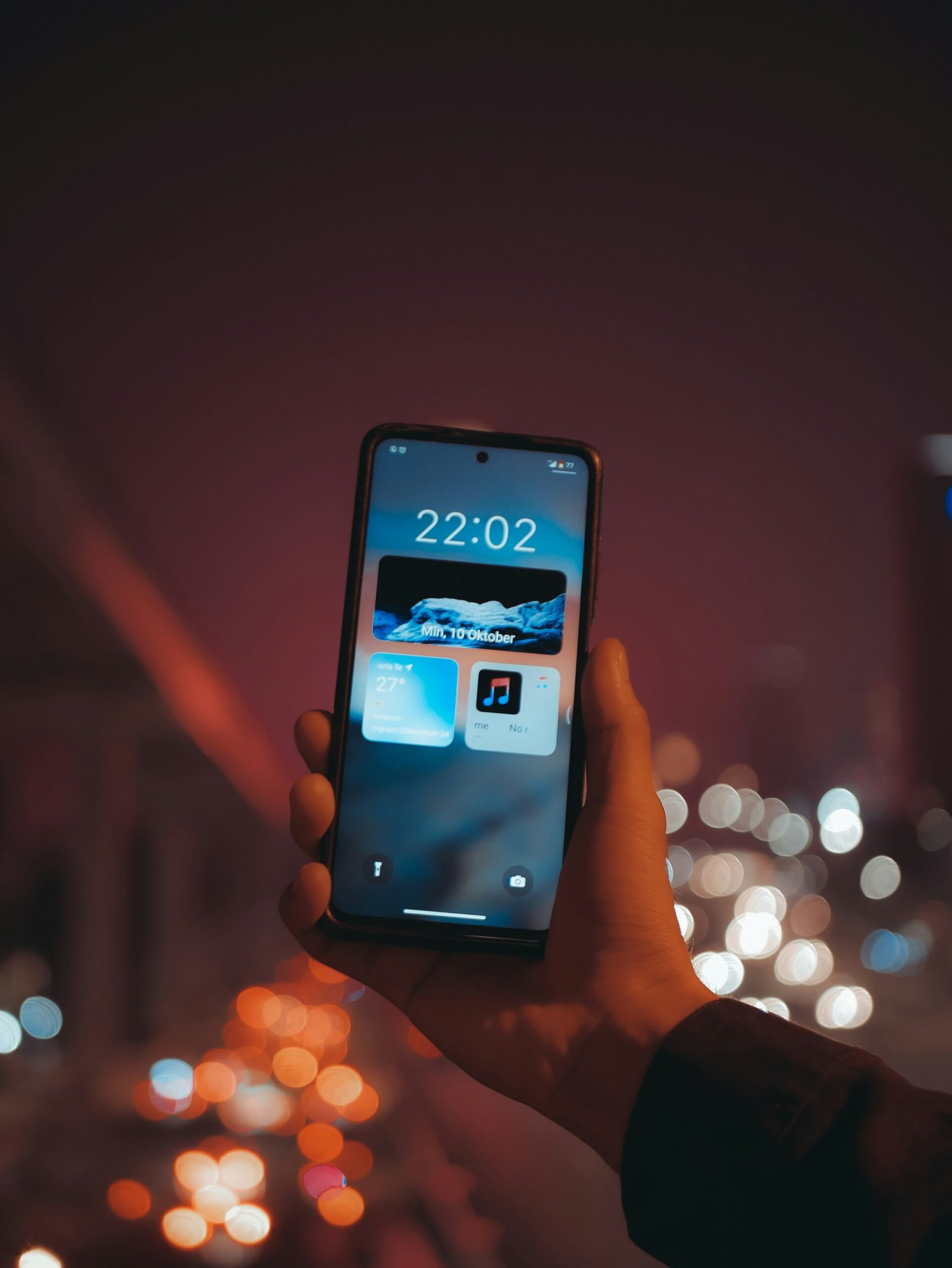Excel adalah salah satu aplikasi spreadsheet yang paling populer digunakan di seluruh dunia. Dengan menggunakan Excel, pengguna dapat mengatur dan menganalisis data dengan mudah. Salah satu fitur utama Excel adalah kemampuannya untuk menggunakan rumus dan fungsi yang membantu dalam melakukan perhitungan dan analisis data. Dalam artikel ini, kami akan membahas beberapa rumus dan fungsi Excel yang berguna, termasuk VLOOKUP dan HLOOKUP.
Berikut Rumus dan Fungsi Excel
Berikut adalah daftar beberapa rumus Excel yang sering digunakan:
1. SUM
Rumus SUM digunakan untuk menjumlahkan angka dalam rentang sel tertentu. Misalnya, jika Anda ingin menjumlahkan angka dalam sel A1 hingga A5, Anda dapat menggunakan rumus =SUM(A1:A5).
2. AVERAGE
Rumus AVERAGE digunakan untuk menghitung rata-rata dari angka dalam rentang sel tertentu. Misalnya, jika Anda ingin menghitung rata-rata angka dalam sel B1 hingga B10, Anda dapat menggunakan rumus =AVERAGE(B1:B10).
3. MAX dan MIN
Rumus MAX digunakan untuk mencari nilai terbesar dalam rentang sel tertentu, sedangkan rumus MIN digunakan untuk mencari nilai terkecil. Misalnya, jika Anda ingin mencari nilai terbesar dalam sel C1 hingga C10, Anda dapat menggunakan rumus =MAX(C1:C10). Sedangkan jika Anda ingin mencari nilai terkecil, Anda dapat menggunakan rumus =MIN(C1:C10).
Baca Juga : Tutorial Cara Freeze Excel Untuk Membekukan Baris
4. COUNT dan COUNTA
Rumus COUNT digunakan untuk menghitung jumlah sel yang berisi angka dalam rentang sel tertentu. Misalnya, jika Anda ingin menghitung berapa banyak sel yang berisi angka dalam sel D1 hingga D10, Anda dapat menggunakan rumus =COUNT(D1:D10).
Sementara itu, rumus COUNTA digunakan untuk menghitung jumlah sel yang tidak kosong dalam rentang sel tertentu. Misalnya, jika Anda ingin menghitung berapa banyak sel yang tidak kosong dalam sel E1 hingga E10, Anda dapat menggunakan rumus =COUNTA(E1:E10).
VLOOKUP dan HLOOKUP
VLOOKUP dan HLOOKUP adalah dua fungsi Excel yang sangat berguna dalam mencari nilai dalam tabel dan mengambil nilai terkait. Berikut adalah penjelasan singkat tentang kedua fungsi ini:
VLOOKUP
VLOOKUP adalah singkatan dari “Vertical Lookup”. Fungsi ini digunakan untuk mencari nilai dalam kolom tertentu dalam tabel dan mengembalikan nilai yang terkait dalam kolom yang berbeda. Rumus VLOOKUP memiliki sintaksis berikut:
=VLOOKUP(lookup_value, table_array, col_index_num, range_lookup)
Di mana:
- lookup_value adalah nilai yang ingin Anda cari dalam tabel.
- table_array adalah rentang sel yang berisi tabel tempat Anda ingin mencari nilai.
- col_index_num adalah nomor kolom dalam tabel tempat nilai yang ingin Anda ambil terkait.
- range_lookup adalah argumen opsional yang menentukan apakah Anda ingin mencari nilai yang tepat atau nilai yang mendekati.
Contoh penggunaan rumus VLOOKUP:
=VLOOKUP(1001, A1:B10, 2, FALSE)
Artinya, cari nilai 1001 dalam kolom A1 hingga B10, dan kembalikan nilai yang terkait dalam kolom kedua.
Baca Juga : Tutorial Cara Memunculkan Ruler di Microsoft Word
HLOOKUP
HLOOKUP adalah singkatan dari “Horizontal Lookup”. Fungsi ini mirip dengan VLOOKUP, tetapi mencari nilai dalam baris tertentu dalam tabel dan mengembalikan nilai yang terkait dalam baris yang berbeda. Rumus HLOOKUP memiliki sintaksis berikut:
=HLOOKUP(lookup_value, table_array, row_index_num, range_lookup)
Di mana:
- lookup_value adalah nilai yang ingin Anda cari dalam tabel.
- table_array adalah rentang sel yang berisi tabel tempat Anda ingin mencari nilai.
- row_index_num adalah nomor baris dalam tabel tempat nilai yang ingin Anda ambil terkait.
- range_lookup adalah argumen opsional yang menentukan apakah Anda ingin mencari nilai yang tepat atau nilai yang mendekati.
Contoh penggunaan rumus HLOOKUP:
=HLOOKUP(“Apple”, A1:E10, 3, FALSE)
Artinya, cari nilai “Apple” dalam baris pertama hingga baris kelima dalam tabel, dan kembalikan nilai yang terkait dalam baris ketiga.
Itulah beberapa rumus dan fungsi Excel yang berguna, termasuk VLOOKUP dan HLOOKUP. Dengan menggunakan rumus-rumus ini, Anda dapat melakukan perhitungan dan analisis data dengan lebih efisien dalam Excel. Semoga artikel ini bermanfaat bagi Anda dalam mengoptimalkan penggunaan Excel dalam pekerjaan sehari-hari.